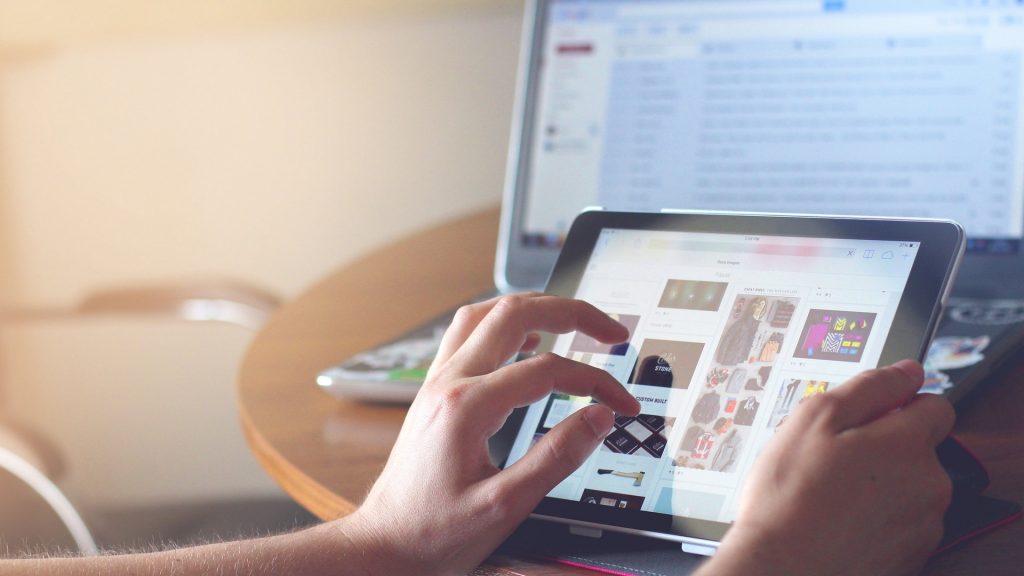Um novo recurso permite criar eventos no Google Analytics com Mautic através de ações de campanhas. Deste modo você poderá criar eventos como Download de Ativos, Envios de Formulários, Confirmação de Optin e outros eventos comuns de dentro do seu Mautic.
Importante: Este procedimento não se aplica ao Google Analytics 4, sendo usado apenas com o Universal Analytics.
Eventos do Google Analytics com Mautic
Segundo a documentação do Google Analytics:
Eventos são interações do usuário com o conteúdo que podem ser acompanhadas independentemente do carregamento de uma página da Web ou de uma tela. Downloads, cliques em anúncio para dispositivos móveis, gadgets, elementos em Flash, elementos incorporados em AJAX e reproduções do vídeo são todos exemplos de ações que convém acompanhar como eventos.
Você pode monitorar diversas ações dos seus leads utilizando a integração nativa de Eventos do Google Analytics com Mautic. Um evento possui quatro componentes que auxiliam a monitorar atividades de leads no seu website. Um hit de evento inclui um valor para cada componente, e esses valores são exibidos nos seus relatórios como:
- Categoria
- Ação
- Rótulo (opcional, mas recomendado)
- Valor (opcional)
Por exemplo, você pode criar o botão “download” de um ativo no seu site para que ele envie um hit de evento com os seguintes valores:
- Categoria: “Ativo”
- Ação: “Download”
- Rótulo: “e-book cron mautic”
É importante ressaltar que a categoria de um evento é um nome que você fornece como uma forma de agrupar os objetos que deseja acompanhar, como por exemplo, “Vídeo”, “Ativo”, “Formulário”, “Perfil”, etc. Normalmente, você usa o mesmo nome de categoria várias vezes para elementos de interface do usuário relacionados que deseja agrupar em determinada categoria.
Vamos configurar o Mautic e criar o primeiro Evento no Google Analytics?
Passo 1: Obtendo o ID de Acompanhamento do Google Analytics
Antes de configurar o Mautic você deve obter o seu ID de acompanhamento do Google Analytics. É um código que começa com UA-XXXXXX localizado em Administração / Propriedade / Informações de Acompanhamento. Veja:
Copie o ID de Acompanhamento do seu Google Analytics e vamos ao próximo passo. 😉
Passo 2: Configurando o Google Analytics com Mautic
No Mautic, acesse o painel de configurações como mostra a imagem abaixo:
Agora escolha a opção Tracking Settings nas opções de Configuração:
Na tela de Tracking Settings, role a página para baixo e preencha o campo “Google Analytics ID” com o seu código de acompanhamento do Google Analytics e habilite as duas opções “Enable on Your Tracking Pages” e “Enable on Mautic Landing Pages”, como mostra a imagem abaixo:
Agora salve as configurações e vamos para as campanhas.
Passo 3: Criando um evento do Google Analytics em uma Campanha do Mautic
Agora que configuramos o Google Analytics com Mautic vamos montar uma campanha que irá enviar esse evento ao Google Analytics através de uma ação que verifica se o lead abriu uma determinada página através de um e-mail.
Essas interações são importantes, pois abordam o comportamento do lead com seu e-mail lá no Google Analytics. Atualmente a ação “Enviar Evento de Tracking” está disponível somente após a condição “Visitou uma página”, portanto, utilize essa condição para enviar os eventos. Veja abaixo o exemplo da campanha:
O Segmento acima filtra todos os contatos que realizaram opt-in e envia um e-mail de boas vindas. Logo após verifica se o contato clicou em algum dos links do e-mail e visitou uma página do site e envia um evento ao Google Analytics informando a ação:
Você deverá preencher os campos Categoria, Ação e Legenda para que o evento seja gerado corretamente. A próxima vez que o seu lead visitar uma página do seu site, o evento será anexado ao tracking do Mautic e enviado ao Google Analytics!
Finalizando
Enviar eventos ao Google Analytics é uma tarefa trivial para quem utiliza o Google Tag Manager ou algum outro plugin para Wordpress, como o Monster Insights. O Mautic adiciona ainda mais poder e funcionalidades aos Eventos e aprimora suas métricas no Google Analytics.
Um grande abraço!